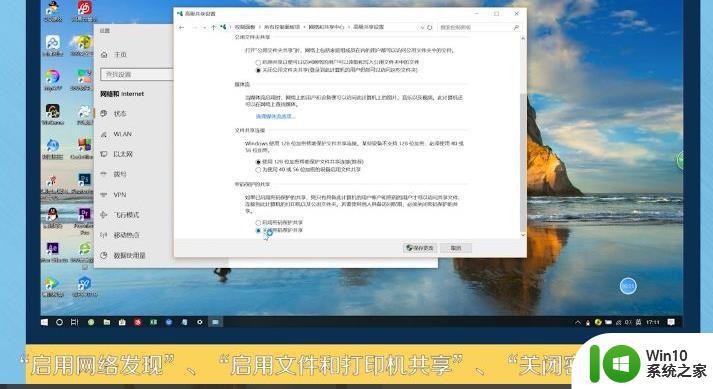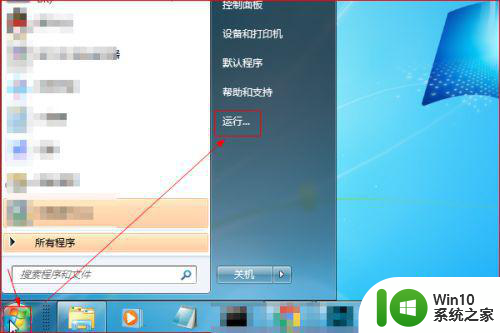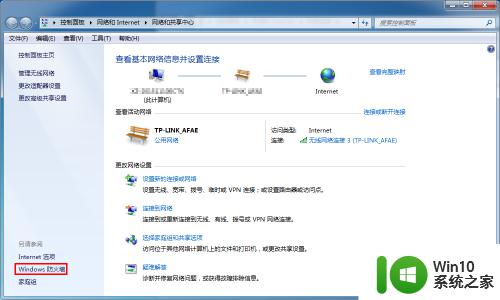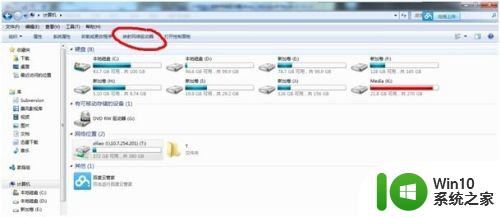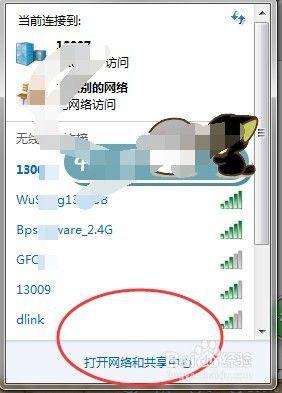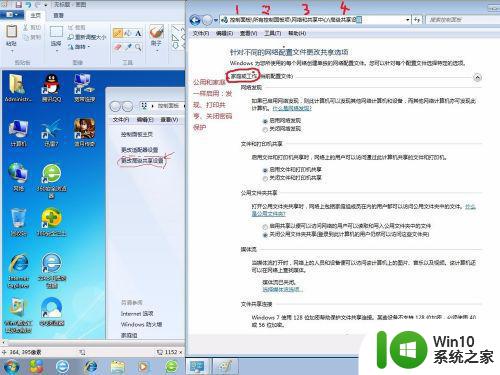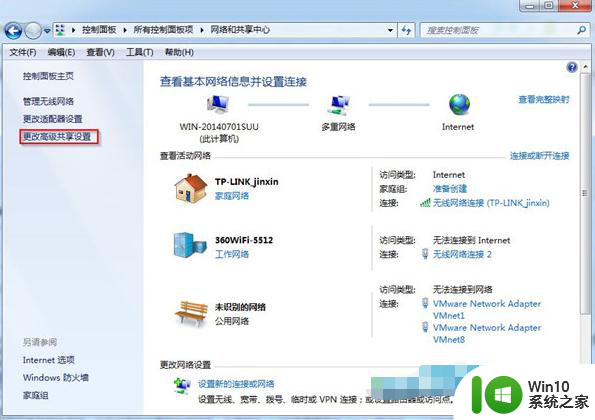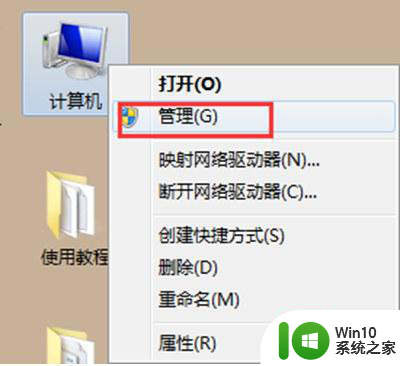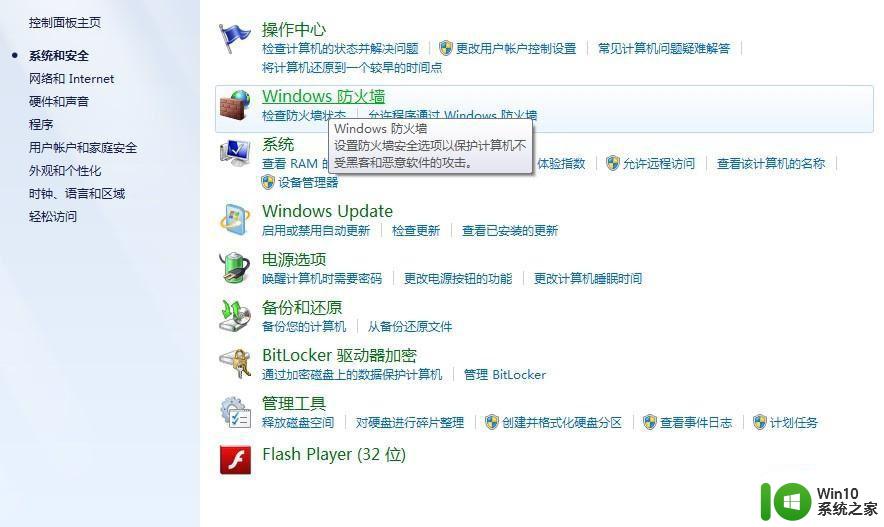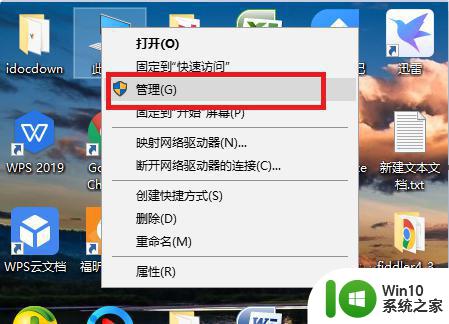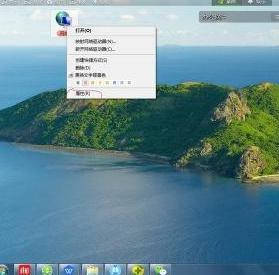win7打开共享文件要网络凭据的解决方法 - win7共享文件访问需要输入网络凭据
更新时间:2024-01-20 18:04:41作者:xiaoliu
在使用Windows 7操作系统时,我们可能会遇到一个常见的问题,即在打开共享文件时需要输入网络凭据,这种情况下,我们需要输入正确的用户名和密码才能访问共享文件。有些用户可能会感到困惑,不知道如何解决这个问题。幸运的是我们可以采取一些简单的步骤来解决这个问题,以便顺利访问所需的共享文件。下面将介绍一些解决方法,帮助大家轻松应对这一问题。
具体方法如下:
1、首先需要知道局域网访问共享文件需要网络凭据,是一种安全机制,我们可以提前在电脑添加windows凭据,避免每次都需要网络凭据。

2、点击控制面板->用户账户->管理Windows凭据。
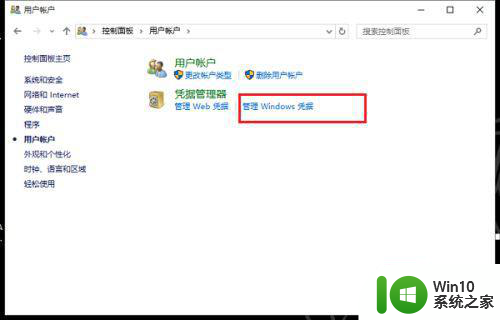
3、进去凭据管理器之后,点击添加Windows凭据。
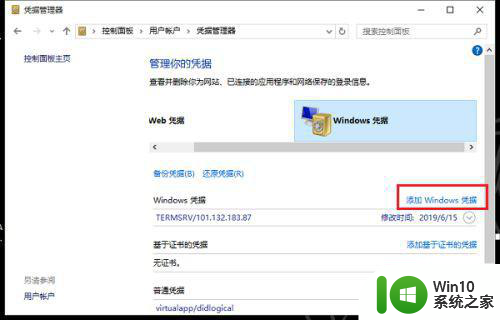
4、输入局域网要访问的共享文件的电脑ip地址,用户名和密码。
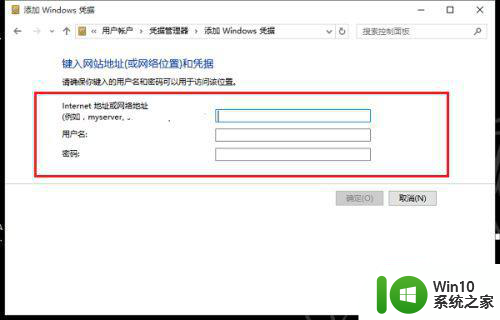
5、保存windows凭据之后,再次访问共享文件的时候,就不需要网络凭据了。
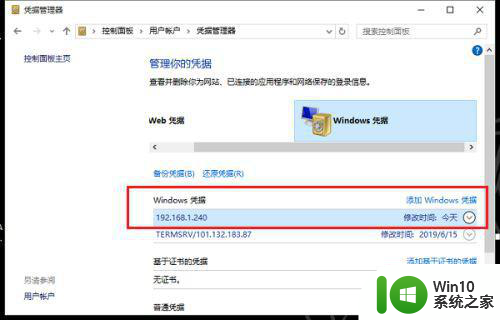
以上就是win7打开共享文件要网络凭据的解决方法的全部内容,如果有遇到这种情况,那么你就可以根据小编的操作来进行解决,非常的简单快速,一步到位。